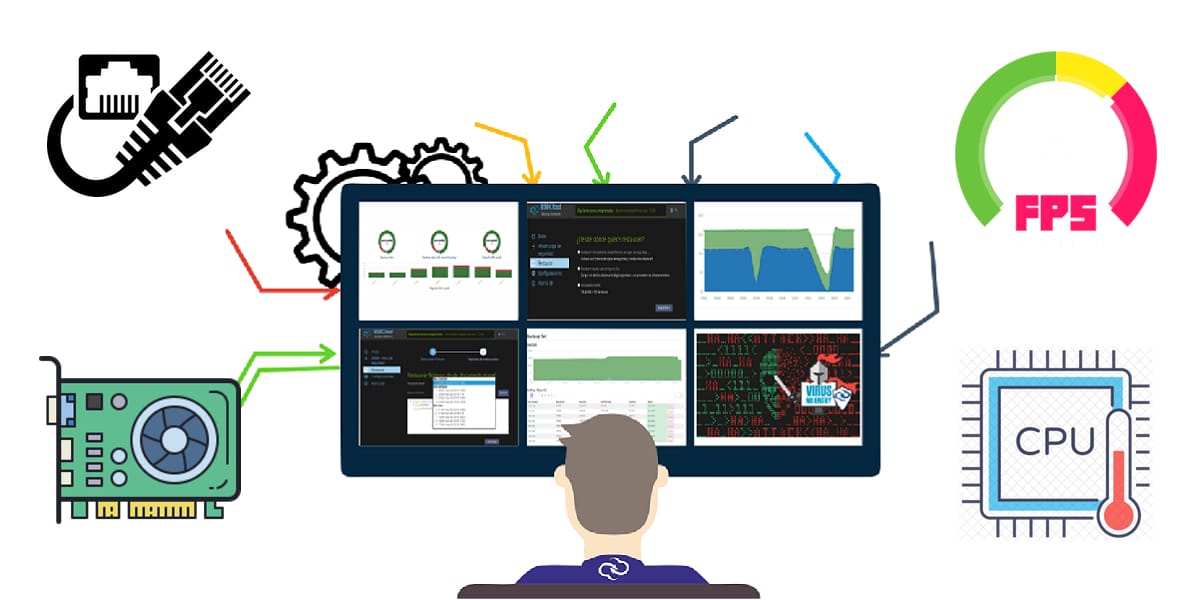
Komputer PC to maszyna złożona z kilku różnych komponentów sprzętowych, które sprawiają, że działa w prawidłowej harmonii, ale nie wszystko zawsze działa tak, jak powinno i bez niezbędnych narzędzi lub wiedzy mniej znani użytkownicy są całkowicie narażeni na jego awarię. Lub nadmierne zużycie zasobów bez wiedzy, jaka jest naprawdę przyczyna. Skąd możemy wiedzieć, czy zmiana procesora lub grafiki naprawdę miała pozytywny wpływ na poprawę wydajności? Jest kilka programów poświęconych w szczególności temu celowi.
Nie jest to proste narzędzie dla Graczy, którzy szukają maksymalnej liczby klatek na sekundę ani wyższej szybkości obliczania swoich procesorów, konieczne jest również sprawdzenie, jak zachowuje się nasz komputer w obliczu jakichkolwiek obliczeń lub wymagań dotyczących pamięci, ponieważ w zależności od pracy bardzo ważne jest zużycie zasobów i pojemność naszego komputera. Tak bardzo, że wielu producentów wnosi swoje własne programy ułatwić życie w tym zakresie.
Jakie aspekty naszego komputera są monitorowane i dlaczego
Mogło się to nagle przytrafić komputer zaczyna zwalniać, tak bardzo, że można wpaść w desperację, słyszysz, jak twój dysk twardy nie przestaje pisać i czytać informacji, a jeśli próbujesz otworzyć aplikację lub napisać wszystko, odczuwa ogromne opóźnienie. Nie wiesz, co się dzieje i zwykle z powodu masowej instalacji aplikacji na naszym komputerze.

Zwykle są to małe aplikacje, ale pochłaniają duży procent naszych zasobów. Nasze komputery posiadają czujniki w każdym ze swoich komponentów, dzięki czemu w przypadku diagnozy możemy być poinformowani o zachowaniu każdego z nich, więc w ten sposób możemy znaleźć problem, który cierpimy.
Najważniejsze aspekty:
- Aktywność procesora: To mózg naszego komputera, który sprawia, że wszystko działa, gdy go używamy. Tutaj możemy zobaczyć, czy to, co robimy w tym momencie, nasyca zasoby naszego sprzętu.
- RAM: Tutaj możemy wykryć, czy mamy aplikacje w tle zużywające pamięć naszego komputera, co oznacza, że np. strona internetowa nie musi się przeładowywać, jeśli spędzamy miło czas bez jej przeglądania, jest to doceniane, jeśli pracujemy z wieloma otwartymi oknami.
- Pamięć masowa i dysk twardy: W tej sekcji zobaczymy odzwierciedlenie zarówno pojemności naszego sprzętu, jak i szybkości zapisu i odczytu dysków twardych, wykrywając wszelkie anomalie.
- Bateria i moc: Wielu producentów płyt głównych udostępnia specjalne programy dla tej sekcji, bardzo ważne dla kontrolować zużycie energii przez nasz komputerponieważ możemy wydawać więcej energii niż potrzebujemy.
- Aktywność sieciowa: Wreszcie mamy aktywność sieci internetowej, w której kontrolujemy przepływ danych, które wchodzą i wychodzą z naszego komputera. Trochę programy, które zainstalujemy przypadkowo, mogą zbierać informacje przez naszą sieć internetową, nie zdając sobie z tego sprawy.
Natywne narzędzia systemu Windows
Jeśli potrzebujemy podstawowego monitorowania naszego sprzętu, nie jest konieczne uciekanie się do programów firm trzecich. Najlepszą rzeczą, do której mamy dostęp, jest sam Menedżer zadań systemu Windows, w którym będziemy mieć dostęp do najbardziej istotnych informacji o zużyciu zasobów.
W tym administratorze mamy coraz więcej opcji: Procesor, pamięć RAM, programy, usługi, sieć i ostatnio została dodana aktywność naszego wykresu. W rzeczywistości nawet od osób trzecich trudno jest znaleźć bardziej kompletny program niż ten, a najlepsze jest to, że jest on w pełni zintegrowany z naszym systemem operacyjnym.

Jedynym minusem tego programu jest projekt, ponieważ nie ma on nic wspólnego z tymi oferowanymi przez producentów komponentów. Ponadto nie mamy możliwości umieszczania widżetów na ekranie, co ułatwia nam w każdej chwili poznanie zużycie zasobów w czasie rzeczywistym. Coś bardzo przydatnego, jeśli chcemy przetestować programy lub gry wideo i zobaczyć, jaki to ma wpływ na nasz zespół.
Natywne narzędzia MacOS
OS X to bardzo zamknięty system, ale mamy minimalną kontrolę nad tym, co się w nim dzieje, w ten sposób możemy otrzymywać informacje o wszystkich najbardziej podstawowych danych z monitoringu. Możemy to zrobić bez pomocy jakiegokolwiek programu zewnętrznego, bezpośrednio z aplikacją Monitor aktywności systemu. Które znajdziemy w dziale "Aplikacje" z naszych Finder.
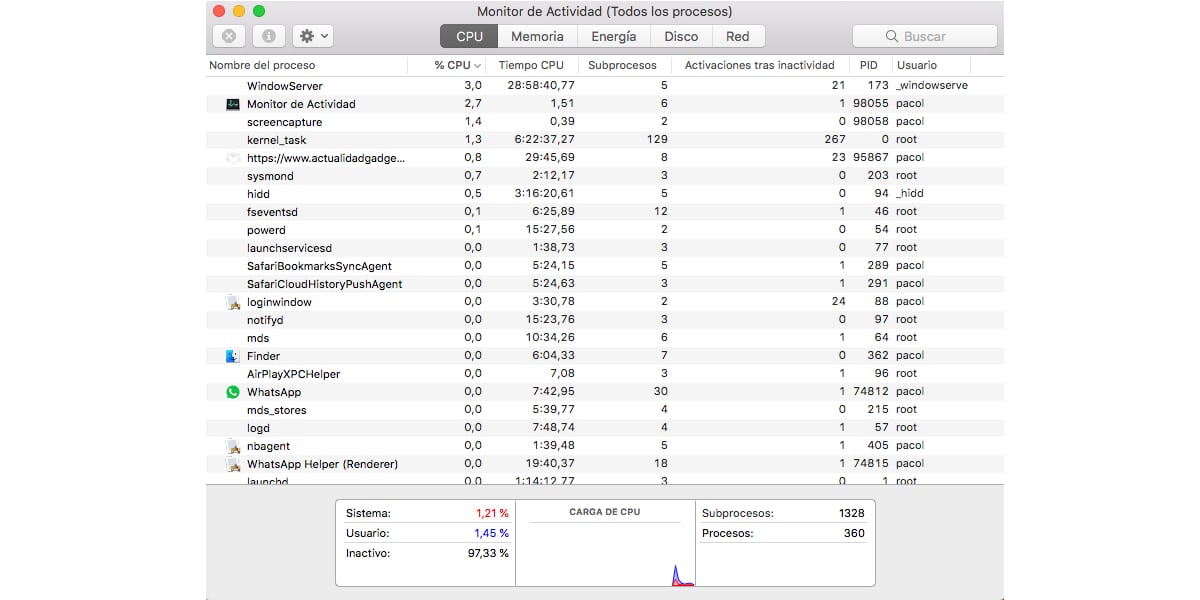
W tej aplikacji znajdziemy sortowalne listy wszystkich aplikacji według ich zużycia w czasie rzeczywistym, Procesor, pamięć RAM, moc, dysk i sieć. Stąd też możemy siła blisko wszelkich zastosowań, które uznamy za odpowiednie. W ten sposób unikniemy anomalnego zużycia jakiejkolwiek aplikacji, a także przeprowadzimy diagnostykę, aby zweryfikować, czy wszystkie te komponenty działają poprawnie.
Zawsze dobrze jest mieć tę aplikację pod ręką, zwłaszcza jeśli w naszym przypadku Mac jest w pewnym wieku, co czyni go bardziej wrażliwym na nasycenie z powodu nieregularnego zużycia zasobów. dalej możemy użyć ikony dokumentu, aby wyświetlić podstawowe informacje jak aktywność naszego procesora lub zapisywanie i odczytywanie naszego dysku twardego.
Darmowe oprogramowanie do monitorowania naszego komputera
Tutaj mamy najważniejsze informacje, które oferują nam programiści w zakresie bezpłatnego oprogramowania do monitorowania procesów na naszym komputerze, nie zawsze jest łatwo znaleźć takie, które najbardziej nam odpowiada, dlatego polecimy wiele różnych, które przekonują nas najbardziej .
HWiNFO: Monitoruj temperaturę naszego komputera za pomocą wielu opcji
Ten program jest w stanie odczytać dowolny proces lub parametr na naszym komputerze. Będziemy mieć kontrolę nad wszystkimi czujnikami sprzętowymi naszego komputera. CPU, GPU, VRM, chipset, temperatury i napięcia dysku twardego. Jedynym minusem jest jego wygląd, który oprócz tego, że nie jest zbyt intuicyjny, nie jest zbyt ładny ani przyjemny dla oka, to znaczy, że ilość dostarczanych przez niego informacji nie jest porównywalna z prawie żadnym innym programem.

Działa ze wszystkimi wersjami Windows na rynku, od XP do W10, jest również kompatybilny z 32 i 64 bitami. Jest to całkowicie bezpłatne narzędzie i zalecamy wypróbowanie go każdemu, kto szuka tego typu programu.
Pobierz HWINFO całkowicie za darmo w tym LINK.
Rainmeter: Spersonalizuj swój pulpit za pomocą widżetów informacyjnych
Wielu użytkowników nie tylko stara się monitorować swój komputer, ale także stara się robić to w dobrym stylu. Program ten oferuje nam umieszczanie na naszym pulpicie widżetów z istotnymi informacjami o monitorowaniu całego komputera. Możemy wybrać wygląd widżetów, takich jak ich kolor lub rozmiar, co sprawia, że wszystko jest niepowtarzalne według naszych upodobań.

Możemy monitorować nasz procesor i inne komponenty, ich temperaturę i dodawać paski ikon skrótów, oprócz tego, że jest to całkowicie darmowy program, jest również idealny do tworzenia własnych tapet.
Pobierz Rainmeter za darmo z tego LINK.
MSI Afterburner: Overclock dla naszego procesora i karty graficznej
Długotrwały program, szeroko stosowany przez graczy, którzy chcą przetaktować swój procesor graficzny. Jednak najbardziej poszukiwaną przez użytkowników jakością jest monitorowanie FPS podczas grania w gry wideo i ładowanie go na cały sprzęt. Oferuje nieograniczone informacje i jest kompatybilny z prawie wszystkimi istniejącymi urządzeniami. Jeśli chodzi o przetaktowywanie to ma pewne ograniczenia.
Zawiera Rivatuner, który oferuje nam dużą wszechstronność w zakresie odczytywania parametrów gry i naszego sprzętu. Możemy stworzyć kompletne Centrum statystyk, aby pokazać je podczas gry. Estetyka jest bardzo koncepcyjna i oferuje bardzo intuicyjny projekt.
Pobierz program MSI Afterburner z tego LINK
EVGA Precision X1: najlepsza, jeśli chodzi o podkręcanie GPU
Ten program jest szczególnie przeznaczony dla użytkowników szukających bardziej szczegółowego monitorowania ich procesora i karty graficznej, a także wykonaj najlepsze możliwe przetaktowanie. Nie możemy znaleźć lepszej aplikacji na całym rynku.
Oferuje nam pełny monitoring wszystkich parametrów, takich jak częstotliwości, energia, temperatura i napięcie oraz każdy z nich możemy dowolnie modyfikować na kartach graficznych Nvidia. Przetaktowywanie za pomocą tego programu staje się proste i rutynowe.
Pobierz za darmo EVGA Precision X1 LINK.
Aida64
Jest to jeden z najbardziej znanych programów w swojej dziedzinie i jeden z najstarszych, jakie możemy znaleźć. Dzięki niemu będziemy mogli za pomocą kilku prostych kliknięć dogłębnie poznać wnętrzności komputera, z którym mamy do czynienia.
Był używany normalnie do znać każdy szczegół sprzętu komputerowego, zarówno przez użytkowników, jak i profesjonalistów, ale interesuje nas to, że jest w stanie monitorować każdy z tych komponentów i ich wydajność w czasie rzeczywistym i bardzo wydajnie.
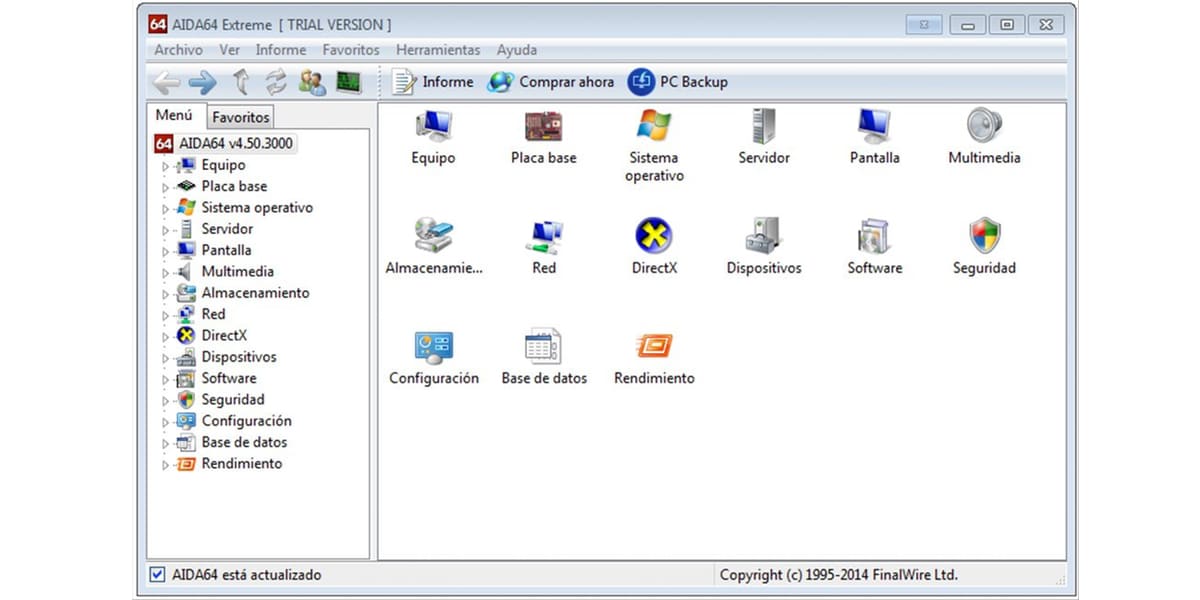
Oprócz tego będziemy mogli przeprowadzić testy funkcjonalne, aby poznać wydajność komputera, aby móc go porównać z innymi, bardzo przydatne, gdy chcesz porównaj sprzęt, który kupujemy z tym, co już mamy. Jedynym minusem, jaki znaleźliśmy, jest to, że jest to przeciwieństwo reszty listy to nie jest darmowe.
Znaleźliśmy kilka wersji i wszystkie z nich były płatne w przedziale cenowym 39,99 € do najbardziej zaawansowanych, które sięgają 199,90 €. Wszystko to z jego oficjalnej strony w tym LINK.